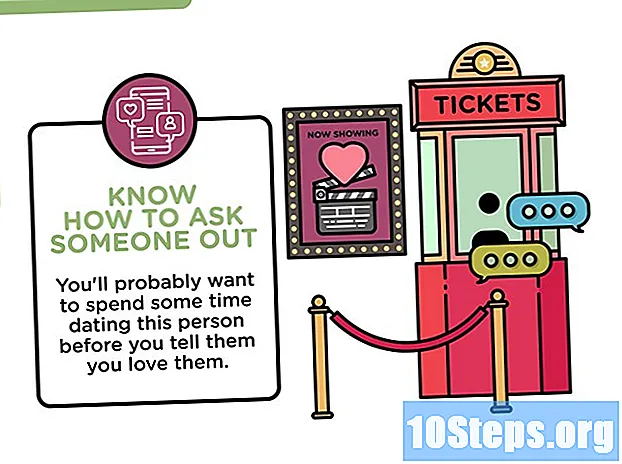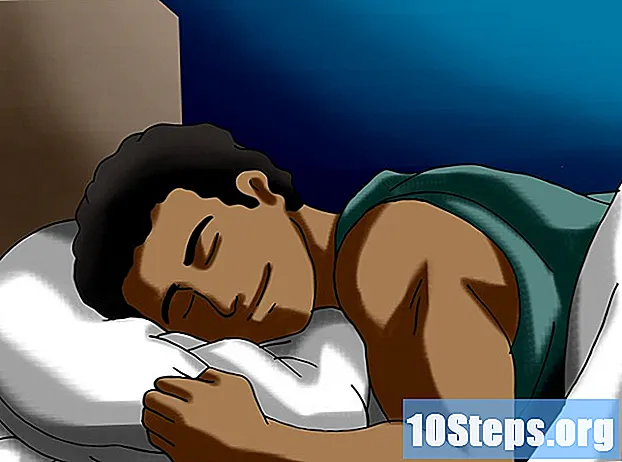Zawartość
Każdy, kto pracuje z arkuszami kalkulacyjnymi Excela pełnymi danych, powinien od czasu do czasu znaleźć zduplikowane informacje. Na szczęście można je znaleźć za pomocą funkcji „Formatowanie warunkowe” i usunąć za pomocą opcji „Usuń duplikaty” - w ten sposób pozostawiając dokument i dane bardzo dokładne.
Kroki
Metoda 1 z 2: użycie funkcji „Formatowanie warunkowe”
Otwórz oryginalny plik. Pierwszym krokiem jest wybranie wszystkich danych, które chcesz zbadać pod kątem zduplikowanych wpisów.

Kliknij komórkę w lewym górnym rogu zestawu danych. W ten sposób rozpocznie się proces selekcji.
Przytrzymaj ⇧ Shift wciśnięty i kliknij ostatnią komórkę pliku w prawym dolnym rogu. Spowoduje to zaznaczenie całego zestawu danych.
- W tym procesie kolejność nie ma znaczenia: możesz na przykład najpierw kliknąć komórkę w prawym górnym rogu.

Kliknij „Formatowanie warunkowe”, aby otworzyć menu rozwijane. Ta opcja znajduje się na pasku narzędzi na karcie „Strona główna” (często w sekcji „Styl”).
Kliknij „Podświetl reguły komórki”, a następnie „Zduplikowane wartości”. Zachowaj komórki zaznaczone podczas procesu. W ten sposób otworzysz okno z opcjami dostosowywania w innym menu rozwijanym.

W menu rozwijanym kliknij opcję „Duplikaty kwot”.- Jeśli chcesz wyświetlić wszystkie wartości bez powtórzeń, kliknij „Wyjątki”.
Wybierz kolor podświetlenia dla zduplikowanych wpisów. W konfiguracji domyślnej program Excel używa jasnoczerwonego dla komórek i ciemnego dla zawartych w nich informacji.
Kliknij „OK”, aby wyświetlić wyniki.
Wybierz jedną ze zduplikowanych komórek i naciśnij Del aby go usunąć. Uwaga: nie usuwaj wartości, jeśli każda informacja przedstawia coś innego (np. Dane badawcze).
- Po usunięciu zduplikowanego wpisu podobna wartość w innej komórce powróci do normy.
Kliknij ponownie „Formatowanie warunkowe”. Nawet jeśli nie usunąłeś powtarzających się wpisów, będziesz musiał usunąć podświetlenie z komórek przed zamknięciem dokumentu.
Kliknij „Wyczyść reguły”, a następnie „Wyczyść całe reguły arkusza kalkulacyjnego”. W ten sposób usunie kolor komórek ze zduplikowanymi informacjami, których nie usunąłeś.
- Jeśli formatujesz wiele sekcji arkusza kalkulacyjnego, wybierz określony obszar i kliknij „Wyczyść wybrane reguły komórek”.
Zapisz zmiany w dokumencie. Jeśli jesteś zadowolony ze zmian, gratulujemy! Właśnie znalazłeś i usunąłeś zduplikowane wpisy w programie Excel!
Metoda 2 z 2: użycie funkcji „Usuń zduplikowane wpisy”
Otwórz oryginalny plik. Pierwszym krokiem jest wybranie wszystkich danych, które chcesz zbadać pod kątem zduplikowanych wpisów.
Kliknij komórkę w lewym górnym rogu zestawu danych. W ten sposób rozpocznie się proces selekcji.
Przytrzymaj ⇧ Shift wciśnięty i kliknij ostatnią komórkę pliku w prawym dolnym rogu. Spowoduje to zaznaczenie całego zestawu danych.
- W tym procesie kolejność nie ma znaczenia: możesz na przykład najpierw kliknąć komórkę w prawym górnym rogu.
Kliknij kartę „Dane” u góry ekranu.
Znajdź sekcję „Narzędzia danych” na pasku narzędzi. Zawiera funkcje umożliwiające manipulowanie wybranymi informacjami, w tym opcję „Usuń duplikaty”.
Kliknij „Usuń duplikaty”. Otworzy się okno dostosowywania.
Kliknij „Zaznacz wszystko”. W ten sposób będziesz mógł zobaczyć, czy wybrane są wszystkie kolumny.
Zaznacz kolumny, z którymi chcesz używać narzędzia. W ustawieniu domyślnym wszystkie są podświetlone.
W razie potrzeby kliknij „Moje dane zawierają nagłówki”. W ten sposób program sklasyfikuje komórki pierwszej kolumny jako nagłówek, pozostawiając je poza procesem.
Kliknij „OK”, aby po zakończeniu usunąć zduplikowane wpisy. Program automatycznie usunie wszystkie wybrane wartości.
- Jeśli program zgłasza, że w dokumencie nie ma duplikatów - oprócz Ciebie wiedzieć które istnieją - sprawdź poszczególne kolumny w oknie „Usuń duplikaty”. Ten indywidualny proces analizy może wykryć problemy.
Zapisz zmiany w dokumencie. Jeśli jesteś zadowolony ze zmian, gratulujemy! Właśnie znalazłeś i usunąłeś zduplikowane wpisy w programie Excel!
Porady
- Można również zainstalować autonomiczne narzędzie do identyfikowania zduplikowanych wartości. Niektóre z nich poprawiają funkcję formatowania warunkowego programu Excel i pozwalają użytkownikowi używać różnych kolorów do identyfikowania komórek.
- Usunięcie zduplikowanych wartości może być przydatne dla tych, którzy muszą sprawdzić listy gości wydarzeń, katalogi adresowe itp.
Ostrzeżenia
- Zapisz swoje postępy, kiedy skończysz!